安装 Ubuntu桌面版,详细步骤(附引导 U盘制作工具)
吻等离子 2024-06-23 08:37:07 阅读 55
下载镜像
安装Ubuntu首先要下载镜像包,访问下面网址下载镜像包
https://releases.ubuntu.com/
选择你要安装的Ubuntu版本
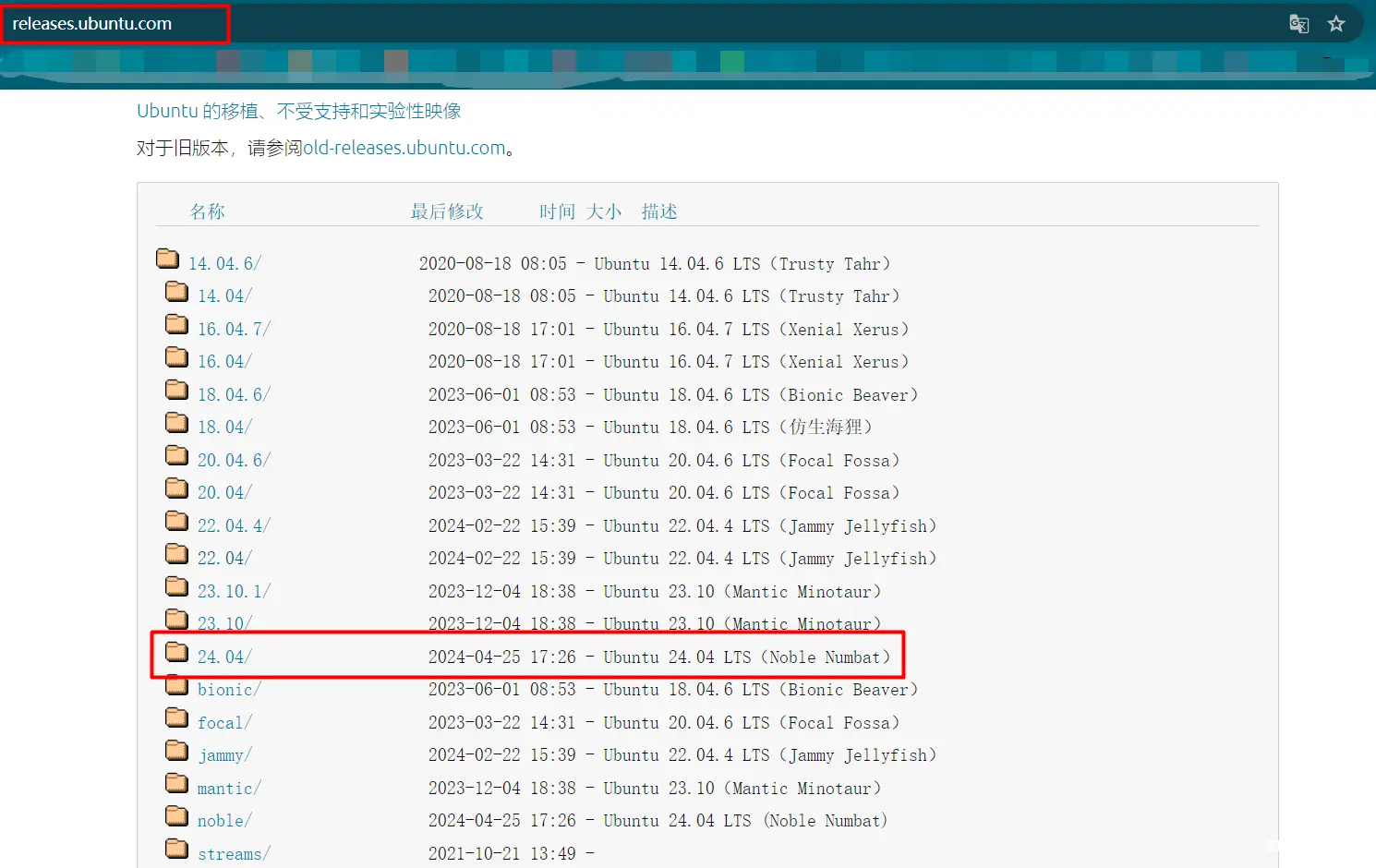
将 .iso 文件保存到所需位置,下面会使用此文件创建可引导 U盘。
制作 Ubuntu 引导 U 盘
首先要找到一个大于4G的U盘,要使用Rufus来制作引导U盘,这个操作会清除U盘所有数据
获取软件:见文章顶部
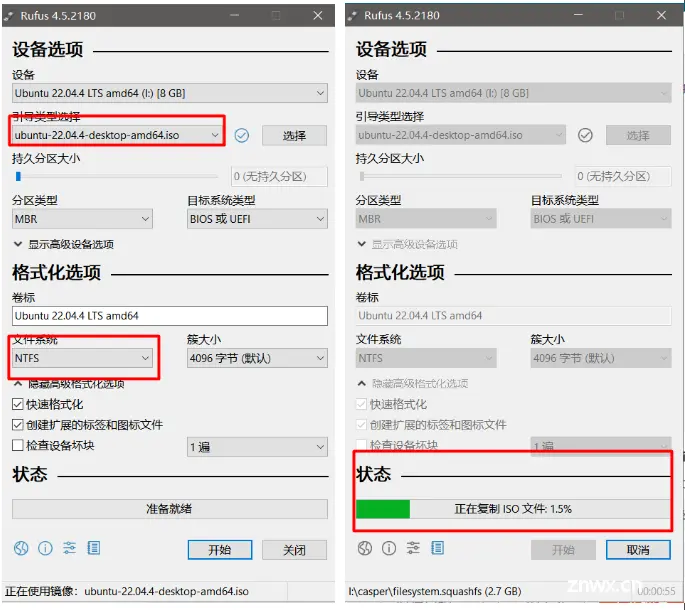
从 U 盘引导 Ubuntu
从 USB 设备启动 Ubuntu,执行以下操作:
将电脑关机,移除任何不必要的 USB 和外部设备。插入 Ubuntu U 盘并打开机器。 如果计算机自动引导了启动 U 盘,可以进行下一步;否则,请在引导菜单或 BIOS/UEFI 中手动选择启动 U 盘进行引导。
💡 不同品牌厂商的 BIOS/UEFI 快捷键有所不同
下面快捷键仅供参考
| 品牌 | BIOS/UEFI 快捷键 |
|---|---|
| 戴尔 | F2, Del (台式机), F12 (笔记本) |
| 惠普 | F10 (台式机), F9 或 F10 (笔记本) |
| 联想 | F2, F1, Del, NOVO |
| 华硕 | F2, Esc |
| 宏碁 | F2 (台式机), F2 或 Alt + F10 (笔记本) |
| 东芝 | F12 (笔记本) |
| 索尼 | F3 或 F11 (笔记本) |
| 三星 | F2 或 F4 (笔记本) |
开始安装 Ubuntu
在欢迎页面左右选择中文(简体),再点击右侧的安装 Ubuntu按钮。
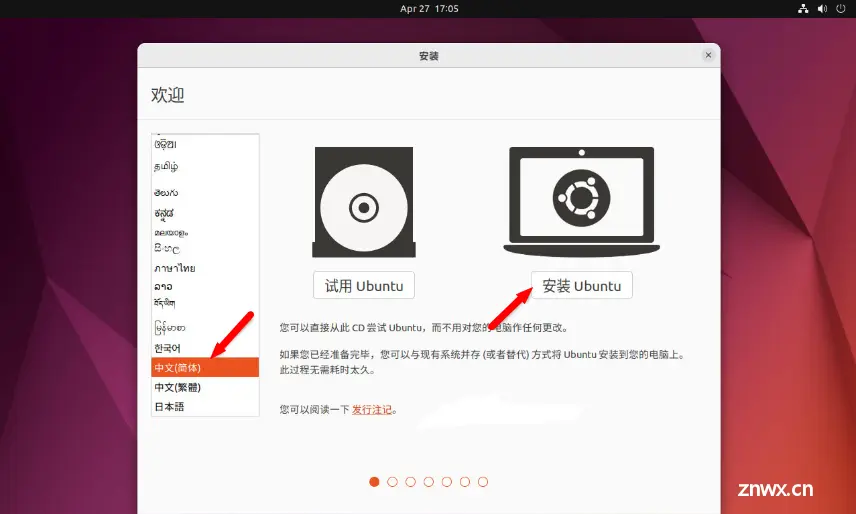
选择安装方式
正常安装 – 从一开始就包括媒体播放器和生产力软件最小安装 – 仅包括基本实用程序(建议使用,避免空间浪费!)安装时下载更新 – 在安装过程中下载更新包,节省安装后的时间。安装第三方软件 – 如果有专用软件或硬件需要驱动,或者驱动没有开源的替代品,请勾选这个选项。
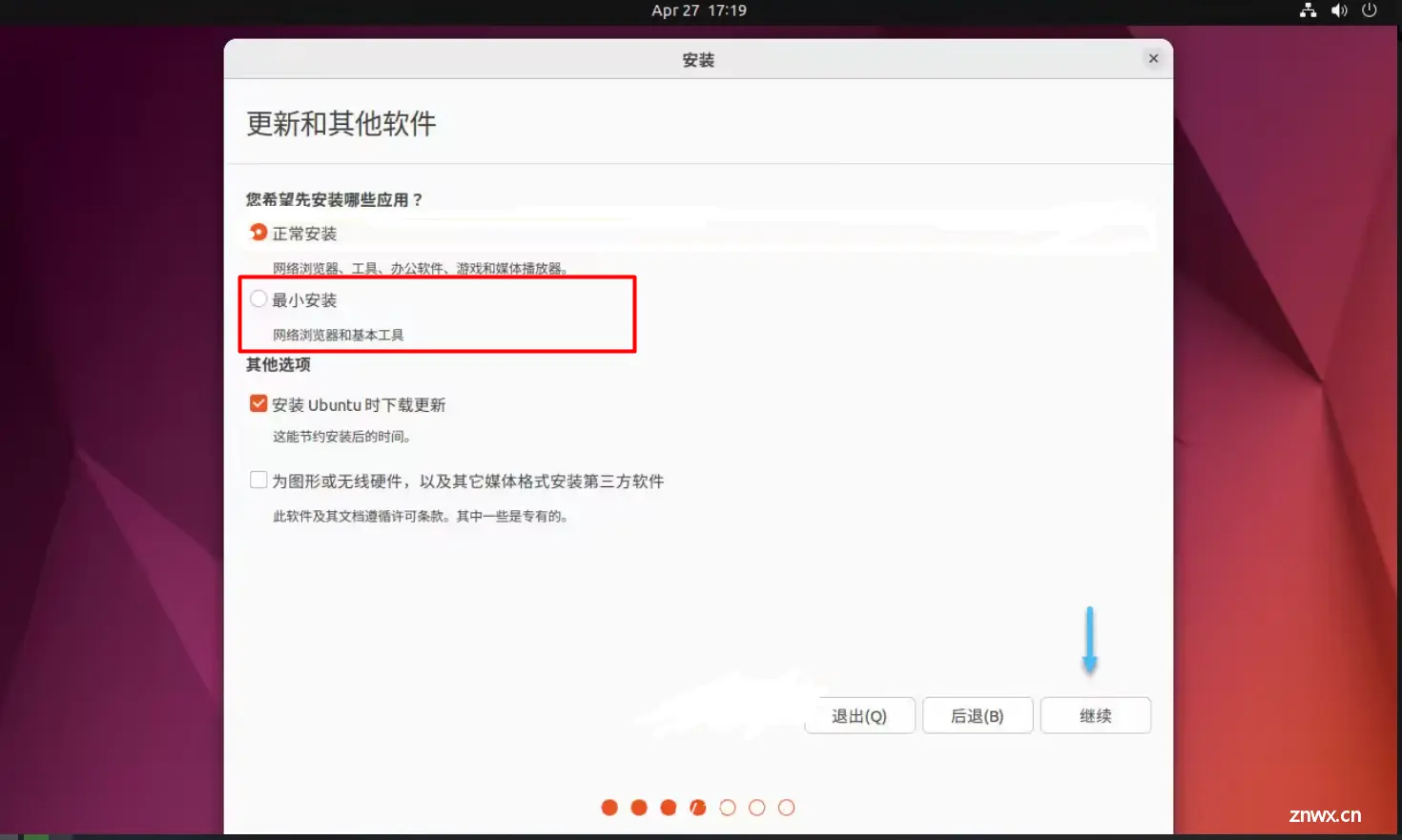
按你的实际需要选择好之后点击「继续」进入下一步。
安装类型
要进行全新安装,请直接选择「清除整个磁盘并安装 Ubuntu」,再点击「现在安装」。
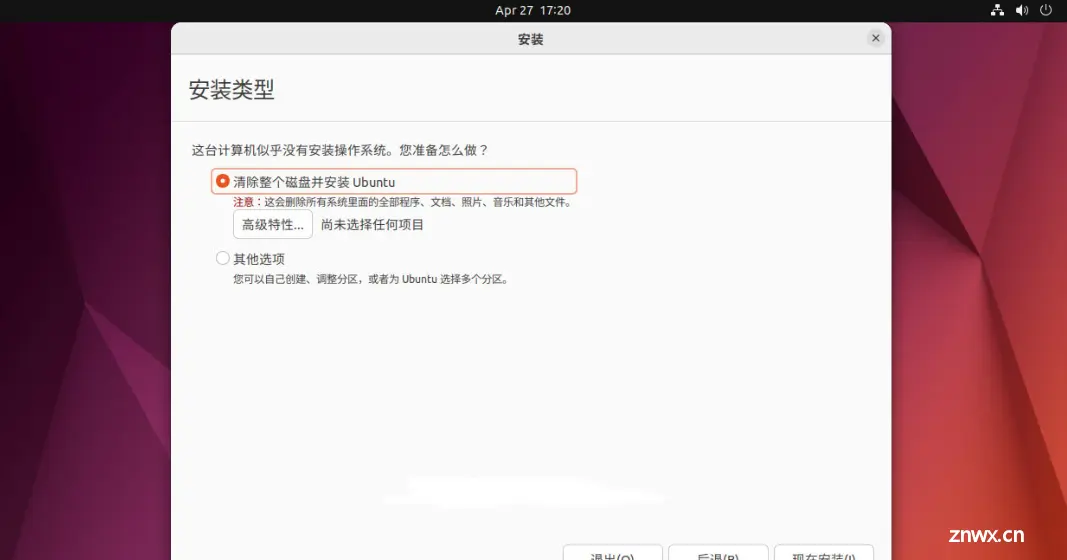
完成 Ubuntu 安装
等待安装完成即可
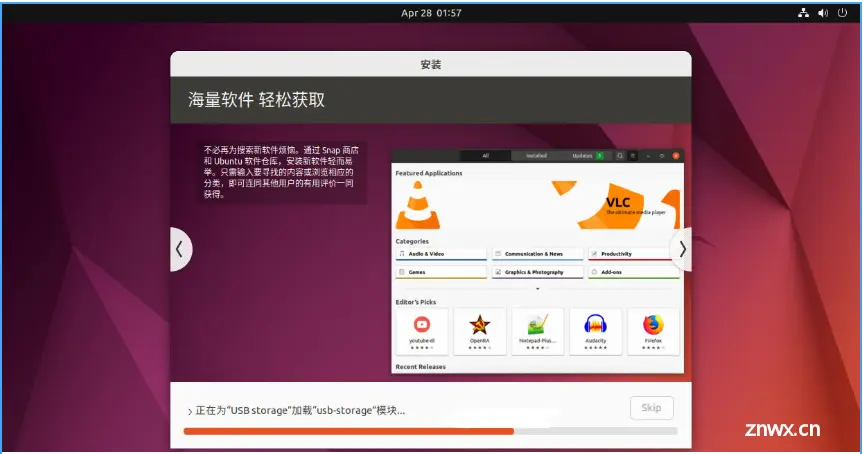
安装完成后需要重启,点击「现在重启」。
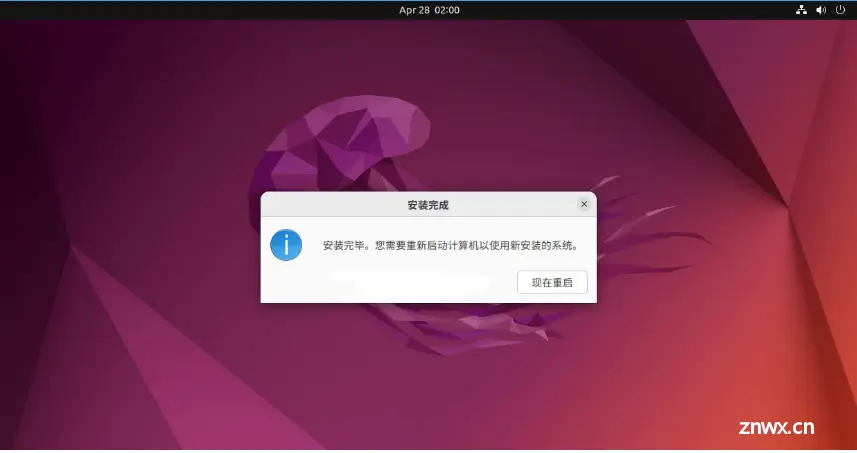
下一篇: linux sed命令删除一行/多行_sed删除第一行/linux删除文件某一行
本文标签
声明
本文内容仅代表作者观点,或转载于其他网站,本站不以此文作为商业用途
如有涉及侵权,请联系本站进行删除
转载本站原创文章,请注明来源及作者。